Bạn đang xem bài viết Thiết lập chức năng Auto Correct trong Word tại Pgdphurieng.edu.vn bạn có thể truy cập nhanh thông tin cần thiết tại phần mục lục bài viết phía dưới.
Bài viết dưới đây giới thiệu chi tiết tới các bạn cách thiết lập chức năng Auto Correct trong Word.
Bước 1: Vào thẻ File -> Option:
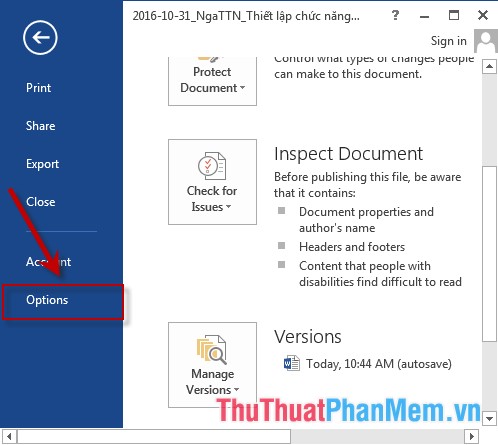
Bước 2: Hộp thoại xuất hiện lựa chọn Proofing -> trong mục AutoCorrect options kích chọn AutoCorrect options:
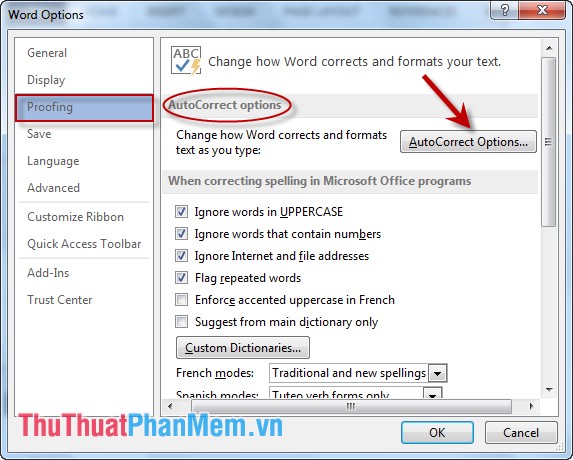
Bước 3: Hộp thoại AutoCorrect English xuất hiện nhập các nội dung:
– Mục Replace: Nhập cụm từ viết tắt cần thay thế.
– Mục With: Nhập nội dung cho cụm từ thay thế.
Cuối cùng kích chọn Add:
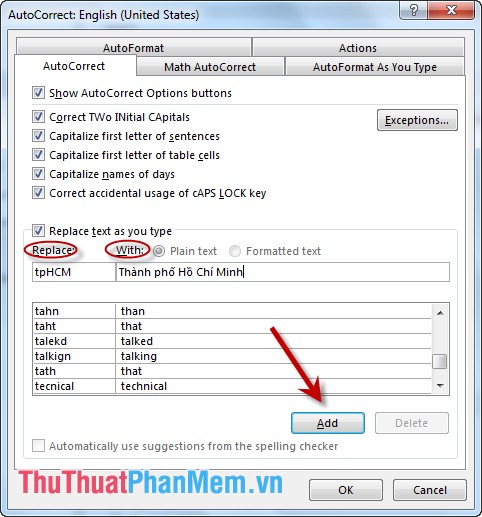
Bước 4: Sau khi kích chọn Add cụm từ được lưu trong hộp thoại -> kích chọn OK:
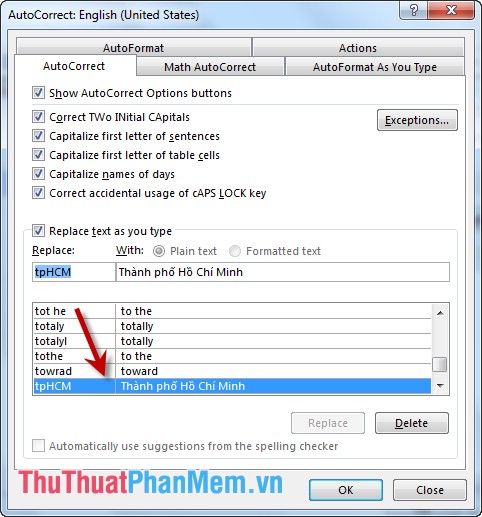
Bước 5: Quay trở lại văn bản gõ cụm từ tpHCM -> nhấn Enter hoặc phím cách -> cụm từ tự động chuyển thành Thành phố Hồ Chí Minh:
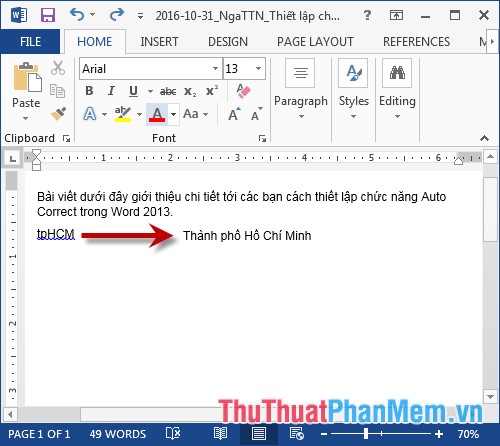
– Trường hợp bạn muốn loại bỏ cụm từ viết tắt kích chọn cụm từ đó -> nhấn Delete:
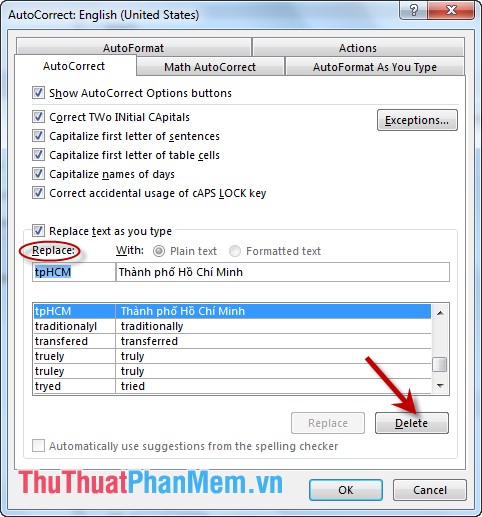
– Tuy nhiên AutoCorrect có hạn chế là khi bạn muốn viết nguyên cụm từ viết tắt, không muốn sử dụng cụm từ thay thế chỉ có cách xóa cụm từ thay thế đó trong AutoCorrect. Vì vậy bạn nên sử dụng chức năng AutoText hỗ trợ các bạn giải quyết cả 2 vấn đề trên.
Trên đây là hướng dẫn chi tiết cách thiết lập chức năng Auto Correct trong Word.
Chúc các bạn thành công!
Cảm ơn bạn đã xem bài viết Thiết lập chức năng Auto Correct trong Word tại Pgdphurieng.edu.vn bạn có thể bình luận, xem thêm các bài viết liên quan ở phía dưới và mong rằng sẽ giúp ích cho bạn những thông tin thú vị.
Nguồn: https://thuthuatphanmem.vn/thiet-lap-chuc-nang-auto-correct-trong-word/
Từ Khoá Tìm Kiếm Liên Quan:
